电脑安装驱动程序失败怎么办?如何快速解决?
46
2024-08-31
电脑的USB驱动是保证设备与计算机正常通信的关键组件。然而,很多人在安装USB驱动时遇到了困难。本文将详细介绍如何安装USB驱动,让你轻松解决这个问题。
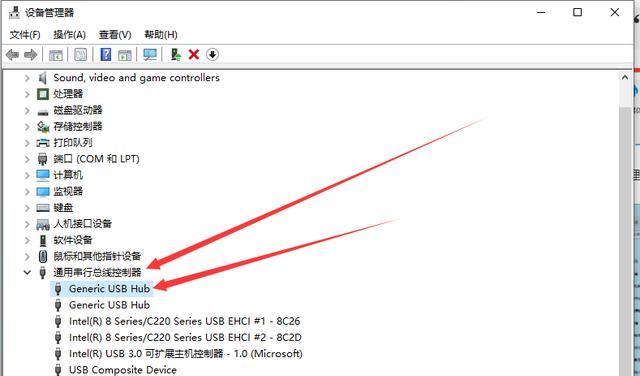
1.确认操作系统版本
在开始安装USB驱动之前,你需要确认你的操作系统版本。不同的操作系统版本可能需要不同的驱动程序。打开计算机的“设置”菜单,点击“关于”或“系统信息”可以找到操作系统的版本。
2.下载正确的驱动程序
根据你的操作系统版本,在官方网站或设备制造商的网站上下载正确的USB驱动程序。确保下载的驱动程序与你的设备完全匹配。
3.解压缩下载的驱动文件
一旦下载完成,找到下载的驱动文件,并将其解压缩到一个易于访问的位置。你可以创建一个新的文件夹来保存解压缩后的文件。
4.连接设备到电脑
使用USB线将设备连接到电脑的USB接口上。确保连接牢固且电脑正常运行。
5.打开设备管理器
按下Win+X键,在弹出的菜单中选择“设备管理器”。设备管理器是管理计算机硬件的工具,可以查看和管理设备驱动程序。
6.找到需要安装驱动的设备
在设备管理器中,找到你需要安装驱动的设备。通常,设备会被标记为黄色的感叹号或问号,表示驱动有问题或尚未安装。
7.右键点击设备并选择“更新驱动程序”
在需要安装驱动的设备上点击右键,然后选择“更新驱动程序”。这将打开一个向导,以帮助你安装驱动程序。
8.选择手动安装驱动程序
在向导中,选择“浏览计算机以查找驱动程序”。这将允许你手动选择已下载和解压缩的驱动文件。
9.浏览并选择已解压缩的驱动文件
点击“浏览”按钮,并导航到之前解压缩的驱动文件所在的文件夹。选择正确的驱动文件,并点击“下一步”。
10.安装驱动程序
按照向导的指示,完成驱动程序的安装过程。可能需要一些时间来完成安装,耐心等待。
11.重启电脑
一旦驱动程序安装完成,建议重新启动电脑以确保驱动程序的正确运行。
12.检查设备管理器
重新启动后,再次打开设备管理器,确保已安装的驱动程序没有任何问题或警告标志。
13.测试设备连接
通过连接你的设备,确保它能够正常识别并与计算机通信。尝试传输文件或执行其他相关任务,以确认USB驱动的正常工作。
14.备份驱动程序
一旦成功安装USB驱动程序,请将其备份到一个安全的位置。这将帮助你在需要重新安装时快速找到正确的驱动文件。
15.更新驱动程序
定期检查官方网站或设备制造商的网站,以获取最新版本的驱动程序。更新驱动程序可以提升设备与计算机之间的兼容性和性能。
通过以上简单易懂的步骤,你可以轻松地安装USB驱动程序,解决设备与计算机之间的通信问题。记住检查操作系统版本、下载正确的驱动程序、手动安装、重启电脑等关键步骤,确保驱动程序正确安装并正常工作。
随着科技的发展,我们的电脑使用越来越多的USB设备。然而,有时候我们可能会遇到电脑无法识别或使用USB设备的问题。这很可能是由于电脑缺少正确的USB驱动程序所致。在本篇文章中,我们将为大家详细介绍如何正确安装USB驱动,以解决USB设备无法使用的问题。
1.检查设备连接情况
在安装USB驱动之前,首先需要检查设备是否已正确连接到电脑。确保USB接口没有松动或损坏,并且设备已经打开。
2.下载官方驱动程序
打开设备制造商的官方网站,在支持或下载页面找到与你的设备型号相匹配的最新驱动程序,并下载到电脑中。
3.打开设备管理器
在Windows操作系统中,按下Win+X键,选择“设备管理器”。在设备管理器窗口中,找到你的设备,并展开其选项。
4.手动安装驱动程序
右键点击设备选项,选择“更新驱动程序”。在弹出的对话框中选择“浏览计算机以查找驱动程序”,然后选择你下载好的驱动程序文件。
5.安装驱动程序
点击“下一步”按钮开始安装驱动程序。系统将自动搜索并安装驱动程序。如果有提示是否替换或更新驱动程序,选择更新。
6.完成驱动安装
安装完成后,系统会显示安装成功的信息。点击“关闭”按钮关闭设备管理器。
7.重新连接设备
断开设备与电脑的连接,等待片刻后再重新连接设备。系统应该能够自动识别并使用该设备了。
8.检查设备工作状态
打开设备的相关应用程序或控制面板,检查设备是否能够正常工作。如果有问题,可以尝试重新启动电脑或重新安装驱动程序。
9.更新操作系统
有时候,电脑操作系统的更新可能会修复某些USB驱动兼容性问题。确保电脑操作系统是最新版本,可以通过WindowsUpdate进行更新。
10.参考官方文档
如果上述方法仍然无法解决USB驱动问题,可以参考设备制造商提供的官方文档或技术支持手册,寻求更详细的帮助。
11.驱动备份
在安装驱动程序之前,可以选择备份当前的驱动程序。这样,在遇到问题时可以方便地恢复到之前的驱动版本。
12.驱动卸载
如果你的设备出现严重兼容性问题,可以考虑卸载当前的USB驱动程序,然后重新安装最新的驱动程序。
13.驱动维护
定期检查设备制造商的官方网站,了解是否有新版本的驱动程序可用。及时更新驱动程序可以提升设备的性能和稳定性。
14.驱动兼容性
在安装USB驱动程序之前,确保驱动程序与你的操作系统和设备型号兼容。错误的驱动程序可能导致设备无法正常工作。
15.寻求专业帮助
如果你对电脑操作不够熟悉,或者遇到复杂的USB驱动问题,请寻求专业技术人员的帮助,避免错误操作导致更大问题。
正确安装USB驱动是解决USB设备无法使用的关键步骤。通过检查设备连接情况、下载官方驱动程序、手动安装驱动程序等方法,可以有效解决USB驱动问题。如果遇到问题,不妨参考官方文档或寻求专业帮助。记住,保持驱动程序的及时更新和维护,可以提升设备的性能和稳定性。
版权声明:本文内容由互联网用户自发贡献,该文观点仅代表作者本人。本站仅提供信息存储空间服务,不拥有所有权,不承担相关法律责任。如发现本站有涉嫌抄袭侵权/违法违规的内容, 请发送邮件至 3561739510@qq.com 举报,一经查实,本站将立刻删除。